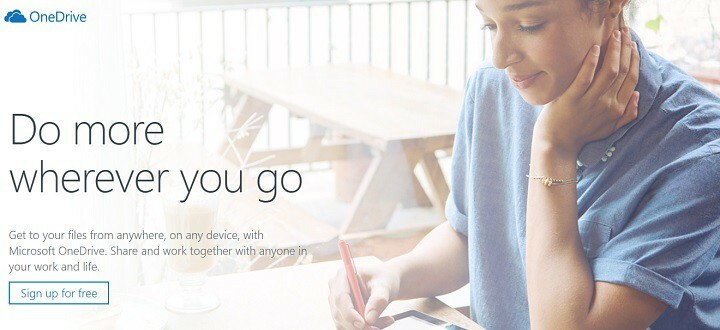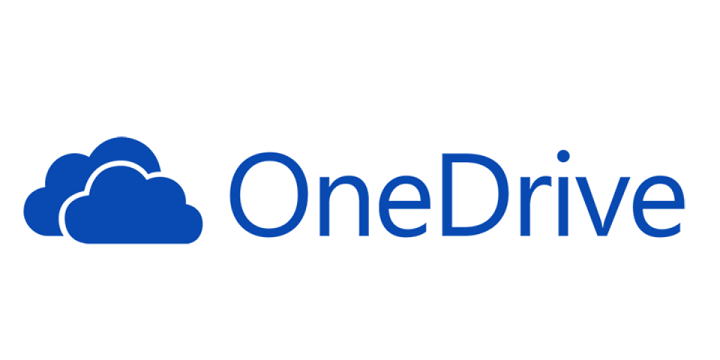
Bu yazılım, sürücülerinizi çalışır durumda tutar, böylece sizi yaygın bilgisayar hatalarından ve donanım arızalarından korur. Tüm sürücülerinizi şimdi 3 kolay adımda kontrol edin:
- DriverFix'i indirin (doğrulanmış indirme dosyası).
- Tıklayın Taramayı Başlat tüm sorunlu sürücüleri bulmak için.
- Tıklayın Sürücüleri güncelle yeni sürümleri almak ve sistem arızalarını önlemek için.
- DriverFix tarafından indirildi 0 okuyucular bu ay
entegrasyonu OneDrive ve Windows 10 gerçekten harika bir şey. Sahip olduğunuz herhangi bir cihazdaki her dosyanızı veya fotoğrafınızı sadece birkaç tıklama veya dokunuşla güvende tutabilirsiniz. Ancak bazen, özellikle resim yüklüyorsanız, yüklemeyle ilgili bazı sorunlar ortaya çıkabilir, bu yüzden ben hem Windows 10 hem de Windows 10'un PC sürümü için bu sorun için birkaç çözüm hazırladı Mobil.
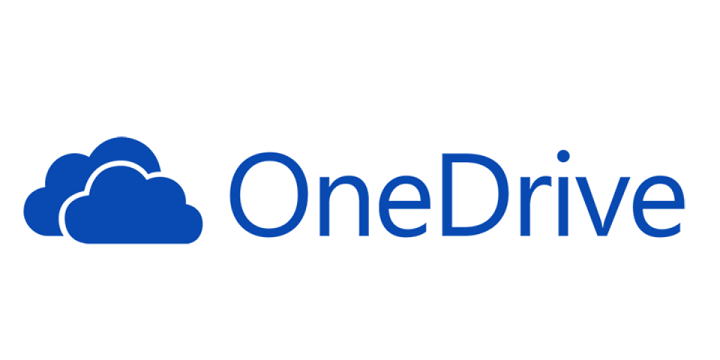
Windows 10'da OneDrive'a Yüklenmeyen Resimler Sorunu Nasıl Onarılır
1. Çözüm - OneDrive'ı Sıfırlayın
Fotoğraf yükleme sorununuzu çözmek için deneyeceğimiz ilk şey, OneDrive ayarlarınızı sıfırlamak. Muhtemelen bir yerde Komut İstemi'ne skydrive.exe/reset komutunu girmeniz gerektiğini okumuşsunuzdur, ancak SkyDrive OneDrive olarak yeniden markalandığından komut tanınmayacaktır. Ancak, OneDrive'ı Komut İstemi olmadan sıfırlamanın başka bir yolu vardır. İşte tam olarak yapmanız gerekenler:
- İlk olarak, görev çubuğuna sağ tıklayıp Görev Yöneticisi'ni seçerek OneDrive işlemini durduracağız.
- Görev Yöneticisi'nde Microsoft OneDrive işlemini bulun, üzerine sağ tıklayın ve Görevi Sonlandır'ı seçin.
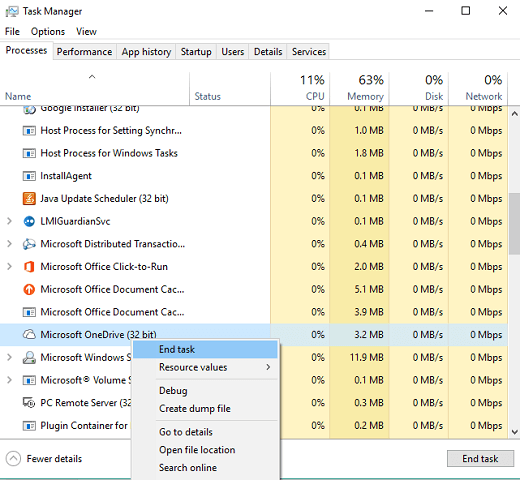
- Artık OneDrive işlemi durdurulduğunda, tüm dosyaları bilgisayarınızdaki OneDrive klasöründen başka bir konuma taşıyın.
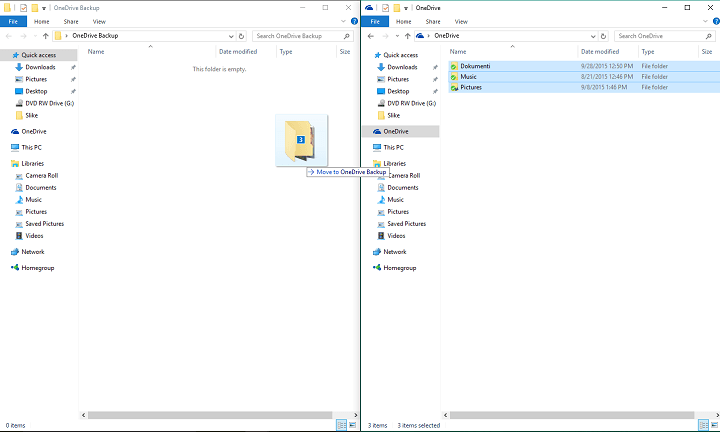
- Şimdi OneDrive yerel içerik klasörünü silin (muhtemelen C:\Users\'kullanıcı adınız' klasörüne yerleştirilir)
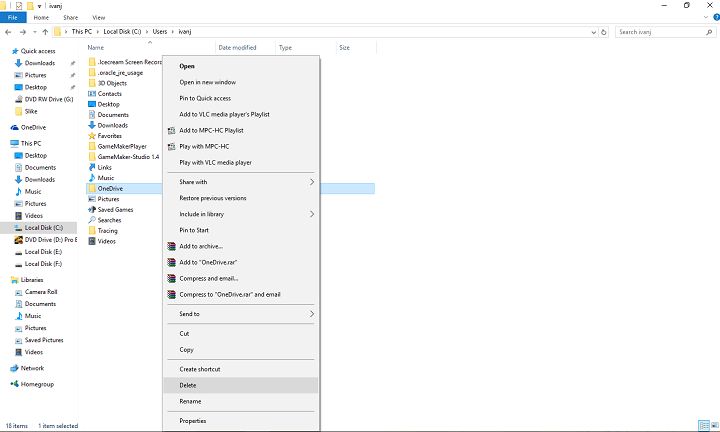
- OneDrive işlemini Görev Yöneticisi'nden yeniden başlatın, eşitlemeyi bitirmesine izin verin, eski dosyalarınızı yenisine taşıyın. OneDrive klasörüne gidin ve resimlerinizi yüklemeyi deneyin (OneDrive ile herhangi bir eşitleme sorununuz varsa, çözüm İşte)
2. Çözüm - Yeterli Alanınız Olduğundan Emin Olun
Belki de OneDrive'ınızda yeterli depolama alanınız olmadığı gerçeğini gözden kaçırdınız. Bu, özellikle aşağıdaki gibi süper kaliteli kameralara sahip Lumia telefon kullanıcıları için geçerli olabilir: Lumia 1020HD resimleri çok yer kaplayan. Bu nedenle, her ihtimale karşı OneDrive hizmetinizin Depolama bölümüne gidin ve fotoğraflarınızı yüklemek için yeterli depolama alanınız olup olmadığını kontrol edin.
3. Çözüm - Dosya Yolunun Çok Uzun Olmadığından Emin Olun
Belki de resminizin adı çok uzun olduğundan onu OneDrive'a yükleyemiyorsunuzdur. OneDrive yalnızca adı 440 karakterden az olan dosyalara izin verir, bu nedenle daha uzun ada sahip dosyaları almaz. Bu, fotoğraflara özeldir, çünkü bazen kameranızdaki veya cep telefonunuzdaki fotoğrafların adları çok uzun olabilir; "DSC100032215." Bu nedenle, fotoğraflarınızın adında 440 karakterden fazla olmadığından emin olun ve yüklemeden önce yeniden adlandırın. onlar yapar.
Şimdilik, Windows 10 Mobile'da yükleme sorunu hakkında çok fazla şikayetimiz yok (ki bu mobil işletim sisteminin hala sorunlu olduğunu bildiğimiz için biraz şaşırtıcı), orada belirli çözümlerimiz yok hala. Ancak, resimlerinizi Windows 10 Mobile'da OneDrive'a yüklerken sorun yaşıyorsanız, belki de en iyisi Yapabileceğiniz tek şey yeni yapıyı beklemek, çünkü Microsoft muhtemelen diğerleriyle birlikte bunu düzeltecektir. böcekler.
Ayrıca Okuyun: Windows 10 Mobile için OneDrive, Dosya ve Klasör Sıralamasında İyileştirmeler Aldı